
iMobie PhoneTrans-Testbericht – Vorteile, Nachteile, Preise und beste Alternative

Der Wechsel des Telefons sollte spannend und nicht stressig sein. Doch das Verschieben von Daten von einem Gerät auf ein anderes, sei es von Android zu Android , von iPhone zu iPhone oder sogar plattformübergreifend, verursacht oft unnötige Kopfschmerzen.
Suchen Sie nach einer einfachen Möglichkeit, Ihr Telefon zu wechseln, ohne Daten zu verlieren? Dieser iMobie PhoneTrans-Test hilft Ihnen herauszufinden, ob sich dieses Tool lohnt. Wir erklären Ihnen, was iMobie PhoneTrans ist, wie es funktioniert, ob es kostenlos ist, welche Vor- und Nachteile es hat und welche die beste Alternative ist, falls es Ihren Anforderungen nicht entspricht.
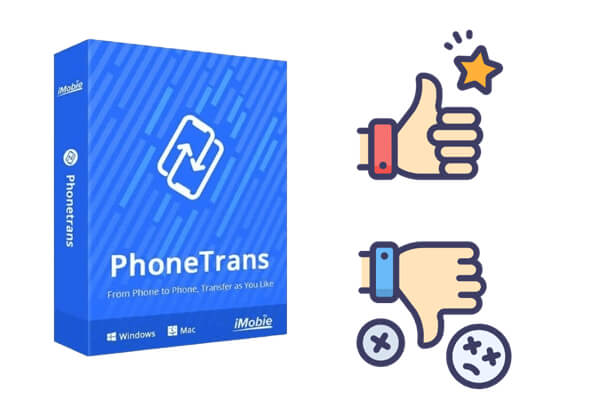
iMobie PhoneTrans ist ein mobiles Datenmigrationstool, das die Datenübertragung zwischen Smartphones vereinfacht. Egal, ob Sie von Android zu Android ,von iPhone zu iPhone oder zwischen Plattformen wechseln, PhoneTrans unterstützt verschiedene Übertragungsszenarien mit mehreren Modi.
Übertragen Sie mühelos Daten zwischen iPhones, iPads und Tausenden von Android Modellen.
Unterstützt mehr als 32 iOS Datentypen und mehr als 12 Android Datentypen, darunter Kontakte, Nachrichten, Mediendateien und WhatsApp-Chats.
Migrieren Sie Daten nicht nur von einem alten Telefon, sondern auch aus Backups, iCloud, Google-Konto oder der iTunes-Mediathek.
Schließen Sie die Datenmigration mit nur wenigen Klicks ab, ideal für Anfänger, Senioren und alle, die eine unkomplizierte Erfahrung wünschen.
* Schnelle Übertragung: Verschieben Sie ausgewählte Inhalte in Minuten.
* Telefonklon : Erstellen Sie eine exakte 1.1-Replik Ihres alten Telefons auf dem neuen.
* Geräte zusammenführen: Kombinieren Sie Daten von zwei Geräten, ohne vorhandene Inhalte zu überschreiben.
iMobie PhoneTrans bietet eine kostenlose Version mit eingeschränkter Funktionalität. Die kostenlose Version ermöglicht einfaches Scannen und einige Vorschauen. Für vollständige Datenübertragungen ist jedoch ein Upgrade auf eine kostenpflichtige Lizenz erforderlich.
Preise (zum Zeitpunkt des Schreibens):
Lizenzen gelten für einen Computer und unterstützen bis zu fünf Geräte. Während Aktionszeiträumen können Rabatte gewährt werden.
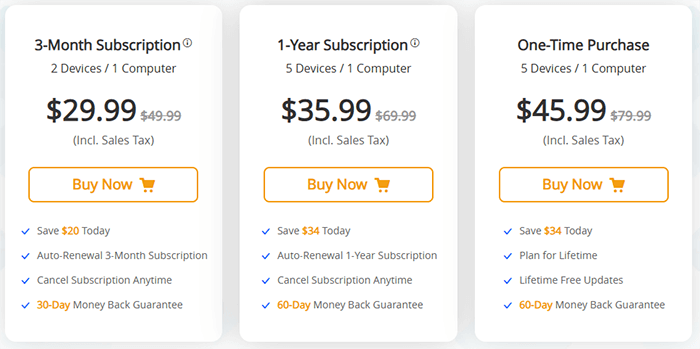
Bevor wir entscheiden, ob es die richtige Lösung für Ihre Bedürfnisse ist, schauen wir uns die Vor- und Nachteile von iMobie PhoneTrans genauer an:
Die Nutzung von iMobie PhoneTrans erfordert keine technischen Kenntnisse; die Software ist für alle Benutzer einfach und effizient. Egal, ob Sie eine schnelle Übertragung durchführen, ein altes Gerät klonen oder Daten von zwei Telefonen zusammenführen möchten, die Software führt Sie Schritt für Schritt durch jeden Vorgang.
So verwenden Sie iMobie PhoneTrans zum Übertragen von Daten zwischen Geräten:
Schritt 1. Laden Sie PhoneTrans von der offiziellen iMobie-Website herunter und installieren Sie es auf Ihrem Windows oder Mac Computer. Stellen Sie sicher, dass Ihre Netzwerkverbindung während der Installation stabil ist.
Schritt 2. Starten Sie PhoneTrans auf Ihrem Computer. Wählen Sie im Hauptbildschirm die Übertragungsoption „Telefon zu Telefon“. Wählen Sie anschließend „Schnellübertragung“ und klicken Sie auf „Übertragung starten“, um fortzufahren.
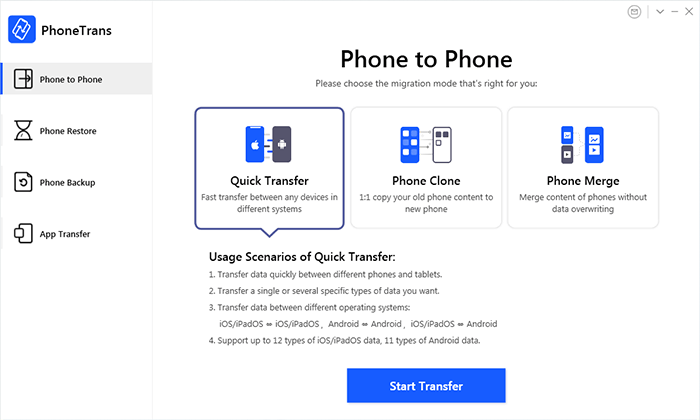
Schritt 3. Verbinden Sie Ihr altes und Ihr neues Gerät über USB-Kabel mit dem Computer. PhoneTrans erkennt beide Geräte innerhalb von Sekunden automatisch.
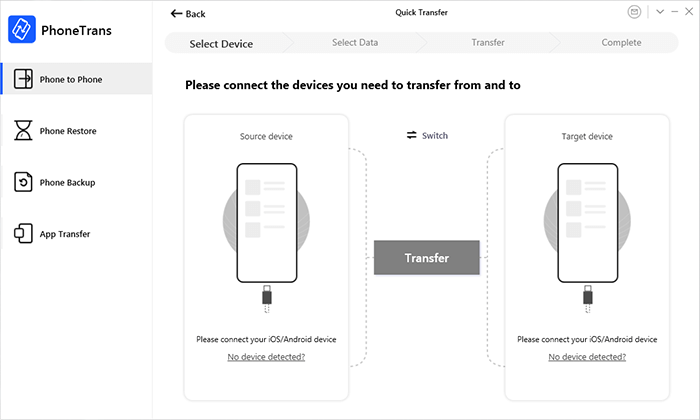
Schritt 4. Sobald die Erkennung abgeschlossen ist, wird die Benutzeroberfläche mit den beiden verbundenen Telefonen angezeigt.
Hinweis: Das erste angeschlossene Telefon wird als Quellgerät erkannt, das zweite als Zielgerät. Sie können auf die Schaltfläche „Wechseln“ klicken, falls die Geräte an der falschen Position sind.
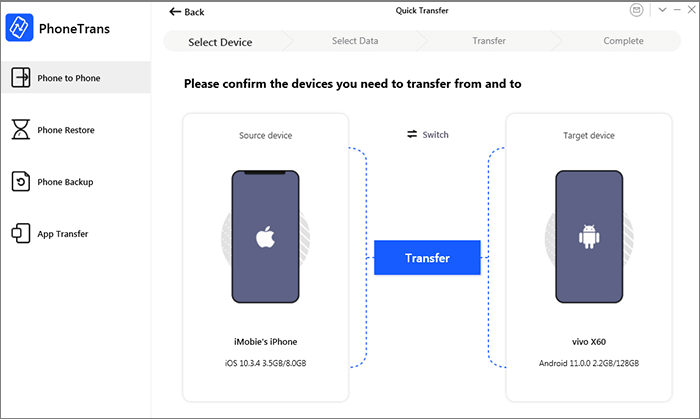
Schritt 5. Nachdem Sie die richtigen Positionen bestätigt haben, klicken Sie auf die Schaltfläche „Übertragen“, um zum nächsten Schritt zu gelangen.
Schritt 6. Wählen Sie die zu übertragenden Datentypen aus, z. B. Kontakte, Nachrichten, Fotos oder WhatsApp-Chats, und klicken Sie anschließend auf „Jetzt übertragen“, um den Vorgang zu starten. Die Dauer variiert je nach Datenmenge. Bitte haben Sie daher Geduld, während die Übertragung abgeschlossen ist.
Sobald der Vorgang abgeschlossen ist, erhalten Sie eine Bestätigungsnachricht und Ihr neues Gerät wird mit den ausgewählten Daten Ihres alten Telefons gefüllt.
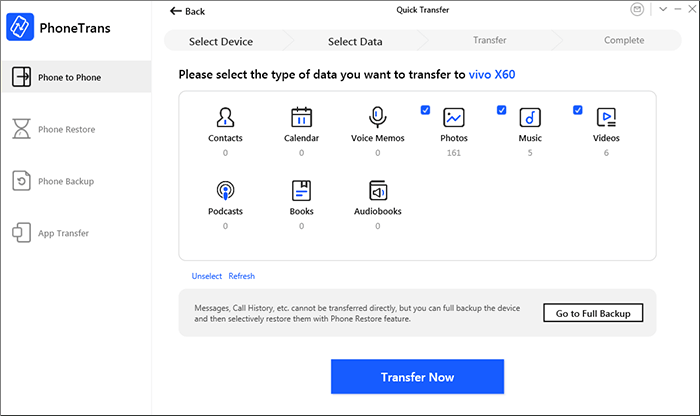
iMobie PhoneTrans ist zwar ein leistungsfähiges Tool, aber nicht die einzige Option. Wenn Sie eine kostengünstige, stabile und benutzerfreundliche Alternative suchen, empfehlen wir Ihnen Coolmuster Mobile Transfer .
Warum sollten Sie sich für Coolmuster Mobile Transfer entscheiden?
Hier nehmen wir Android zu Android als Beispiel.
01 Laden Sie Coolmuster Mobile Transfer herunter, installieren und starten Sie es auf Ihrem Computer.
02 Verbinden Sie beide Android Geräte über USB-Kabel oder WLAN mit dem Computer, wie in den Anweisungen auf dem Bildschirm beschrieben. Für ein stabiles und zuverlässiges Erlebnis empfehlen wir die Verwendung von USB-Verbindungen.

03 Sobald beide Telefone erfolgreich verbunden sind, überprüfen Sie, ob Ihr altes Gerät als Quelle und das neue als Ziel markiert ist. Klicken Sie bei Bedarf auf die Schaltfläche „Umdrehen“, um die Positionen zu korrigieren.

04 Wählen Sie die Datentypen aus, die Sie übertragen möchten (z. B. Kontakte, Nachrichten, Fotos usw.) und klicken Sie dann auf „Kopieren starten“, um den Übertragungsvorgang zu starten.

Wünschen Sie eine visuelle Anleitung? Sehen Sie sich das Schritt-für-Schritt-Video-Tutorial an, um zu sehen, wie es in der Praxis funktioniert.
Damit schließen wir unseren Testbericht zu iMobie PhoneTrans ab. Es ist ein praktisches Tool für den Smartphone-Wechsel, insbesondere für alle, die Social-App-Übertragungen und verschiedene Übertragungsmodi benötigen. Die eingeschränkte kostenlose Version und einige Leistungseinbußen könnten Sie jedoch zu besseren Optionen verleiten. Coolmuster Mobile Transfer bietet ein optimiertes Erlebnis mit umfassender Kompatibilität und ohne Überraschungen. Probieren Sie es aus und gestalten Sie Ihren nächsten Handywechsel mühelos.
Weitere Artikel:
Welches ist die beste Telefonübertragungssoftware für Android und iOS im Jahr 2025?
Alles, was Sie über die Clone Phone App wissen müssen: Ein umfassender Leitfaden
So übertragen Sie Daten drahtlos von Android zu Android mit 7 Methoden
Beste App zum Übertragen von Daten von Android auf das iPhone [Neuestes Update ab 2025]

 Übertragung von Telefon zu Telefon
Übertragung von Telefon zu Telefon
 iMobie PhoneTrans-Testbericht – Vorteile, Nachteile, Preise und beste Alternative
iMobie PhoneTrans-Testbericht – Vorteile, Nachteile, Preise und beste Alternative





